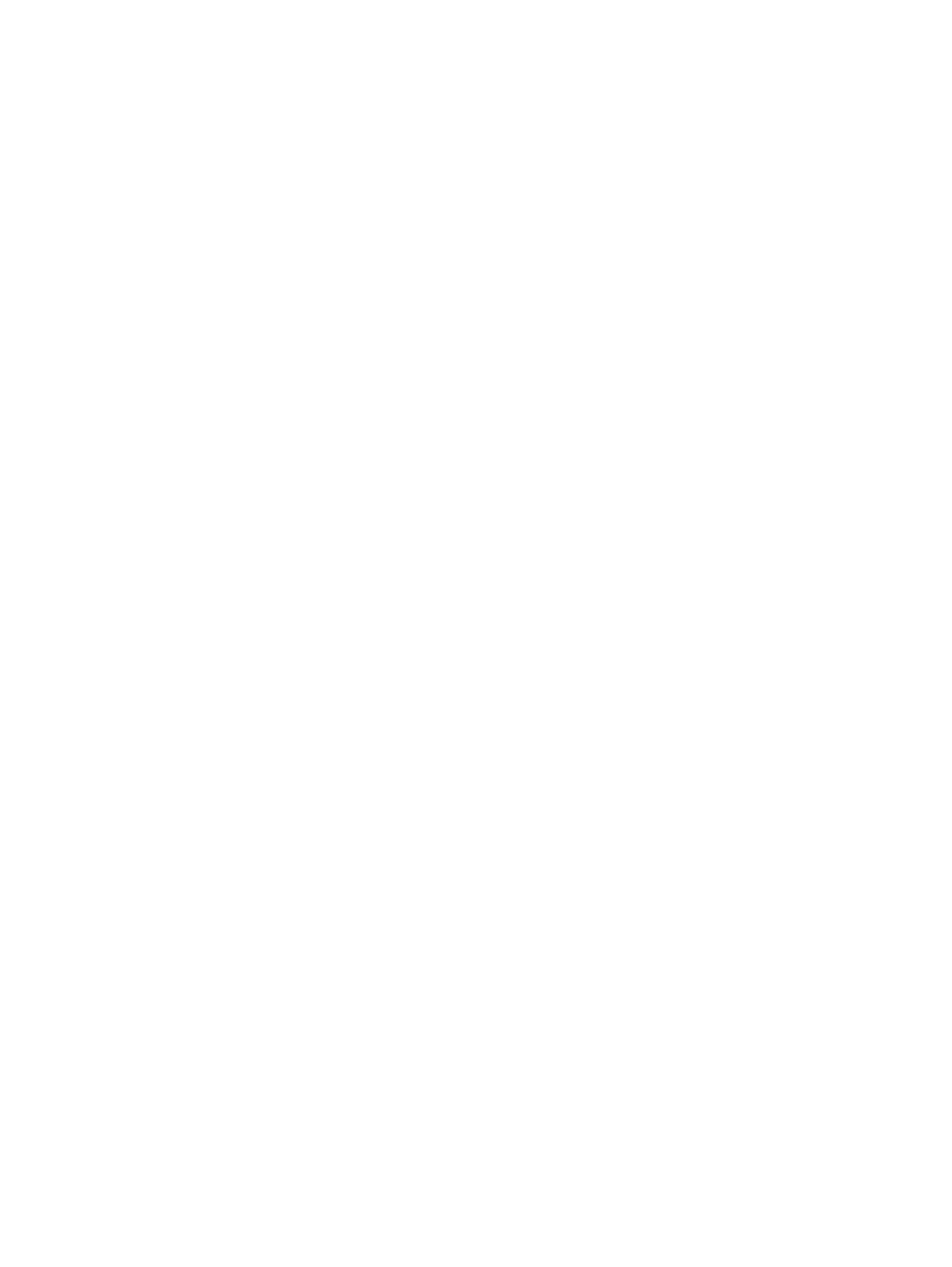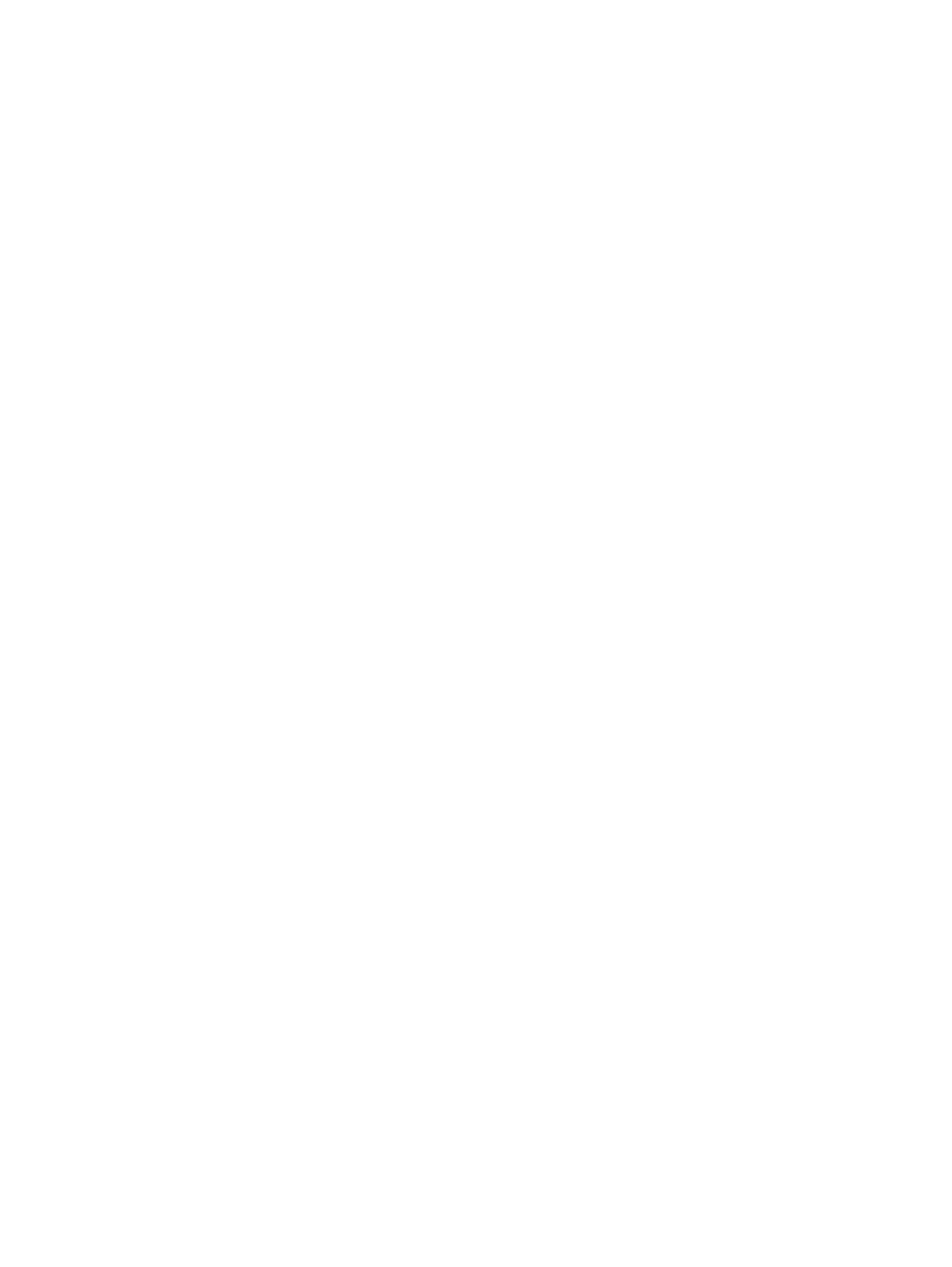
Appendice A Individuazione e risoluzione dei problemi .............................................................................. 27
Soluzione dei problemi più comuni ..................................................................................................... 27
Assistenza tecnica online ................................................................................................................... 28
Prima di chiamare l'assistenza tecnica .............................................................................................. 28
Appendice B Specifiche tecniche .................................................................................................................. 29
Modello LE1902x ................................................................................................................................ 29
Modello LE2002x ................................................................................................................................ 30
Modello LE2202x ................................................................................................................................ 31
Risoluzioni video predefinite ............................................................................................................... 32
Modello LE1902x ............................................................................................................... 32
Modello LE2002x ............................................................................................................... 32
Modello LE2202x ............................................................................................................... 33
Modalità utente ................................................................................................................................... 33
Funzione Energy Saver ...................................................................................................................... 34
Appendice C Conformità alle normative ........................................................................................................ 35
Norme FCC ........................................................................................................................................ 35
Modifiche ........................................................................................................................... 35
Cavi .................................................................................................................................... 35
Dichiarazione di conformità per i prodotti contrassegnati con il logo FCC (solo USA) ....................... 35
Canadian Notice ................................................................................................................................. 36
Avis Canadien .................................................................................................................................... 36
Dichiarazione di conformità Unione Europea ..................................................................................... 36
Norme tedesche sull’ergonomia ......................................................................................................... 37
Japanese Notice ................................................................................................................................. 37
Korean Notice ..................................................................................................................................... 37
Requisiti del cavo di alimentazione .................................................................................................... 37
Requisiti giapponesi per il cavo di alimentazione .............................................................. 37
Avvisi ambientali relativi al prodotto ................................................................................................... 38
Qualifica ENERGY STAR® ............................................................................................... 38
Smaltimento dei materiali .................................................................................................. 38
Smaltimento delle apparecchiature da parte di utenti privati nell'UE ................................. 39
Programma per il riciclaggio HP ........................................................................................ 39
Sostanze chimiche ............................................................................................................. 39
Limitazioni relative alle sostanze pericolose (Restriction of Hazardous Substances,
RoHS) ................................................................................................................................ 39
Normativa EEE Turchia ..................................................................................................... 40
Ucraina, limitazioni in materia di sostanze pericolose ....................................................... 40
vi ITWW